Digikam/Straighten/da: Difference between revisions
(Importing a new version from external source) |
(Importing a new version from external source) |
||
| (9 intermediate revisions by the same user not shown) | |||
| Line 4: | Line 4: | ||
Fra Mohamed Maliks blog, 16. februar 2011 | Fra Mohamed Maliks blog, 16. februar 2011 | ||
Har du billeder, hvor horizonten ikke er vandret? Jeg har mange. Sådanne billeder kan rettes op i '''digiKam'''. Sådan gør du: | |||
Se engang på dette billede... det har bestemt brug for opretning... | |||
| Line 12: | Line 12: | ||
Fra billedvisningen kan du enten taste <keycap>F3</keycap> eller højreklikke på billedet og vælge <menuchoice>Redigér</menuchoice> for at komme til editoren. | |||
I editoren vælger du menuen <menuchoice>Transformér -> Fri rotation</menuchoice> | |||
| Line 20: | Line 20: | ||
Nu ser vinduet sådan ud - læg mærke til den højre side... | |||
| Line 26: | Line 26: | ||
Til højre ser du indstillingsmuligheder som <menuchoice>Hovedvinkel</menuchoice> og <menuchoice>Finjusteringsvinkel</menuchoice>. Ændrer du disse, så vil du se resultatet med det samme. Justér disse værdier, indtil du har rettet dit billede ind. Dette er, hvad jeg opnåede: | |||
[[Image:Digikam_Straighten4.jpg|center|500px|thumb]] | [[Image:Digikam_Straighten4.jpg|center|500px|thumb]] | ||
Nu ser billedet meget bedre ud! | |||
{{Note|1= | {{Note/da|1=Jeg bruger '''digiKam 2.0 beta 2'''. Den aktuelle, stabile version har ingen versioneringsfunktion, som gør, at den oprindelig fil ikke påvirkes, når du gemmer ændringer, som du har foretaget i editoren; denne funktion findes kun i 2.0 beta, ikke i 1.x udgivelserne, så husk at lave backup af dine filer, før du arbejder med dem i editoren.}} | ||
[[Category: | [[Category:Grafik/da]] | ||
[[Category: | [[Category:Fotografi/da]] | ||
[[Category: | [[Category:Vejledning/da]] | ||
Latest revision as of 06:42, 28 February 2011
Ret din billeder op med digiKam
Fra Mohamed Maliks blog, 16. februar 2011
Har du billeder, hvor horizonten ikke er vandret? Jeg har mange. Sådanne billeder kan rettes op i digiKam. Sådan gør du:
Se engang på dette billede... det har bestemt brug for opretning...
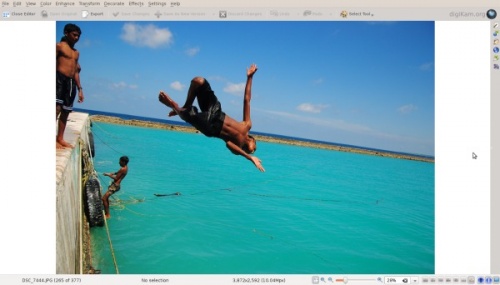
Fra billedvisningen kan du enten taste F3 eller højreklikke på billedet og vælge for at komme til editoren.
I editoren vælger du menuen
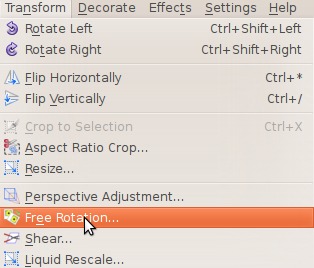
Nu ser vinduet sådan ud - læg mærke til den højre side...
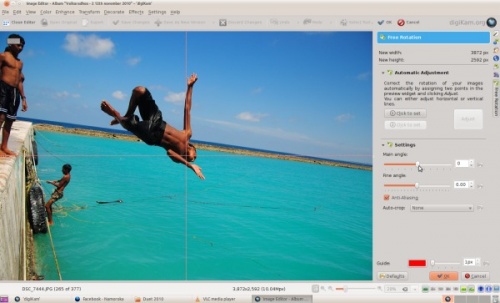
Til højre ser du indstillingsmuligheder som og . Ændrer du disse, så vil du se resultatet med det samme. Justér disse værdier, indtil du har rettet dit billede ind. Dette er, hvad jeg opnåede:
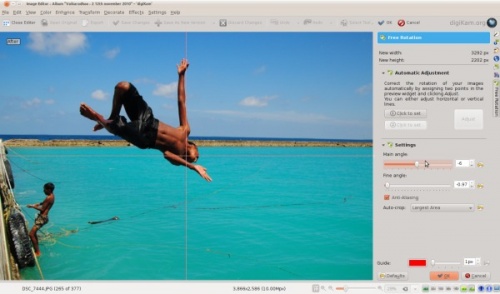
Nu ser billedet meget bedre ud!

